
Lyt til podcasts på Mac
Podcasts er gratis lydudsendelser, som du kan hente og afspille på din Mac. Du kan lytte til individuelle episoder, eller du kan abonnere på en udsendelse, så nye episoder automatisk hentes, når de bliver tilgængelige.
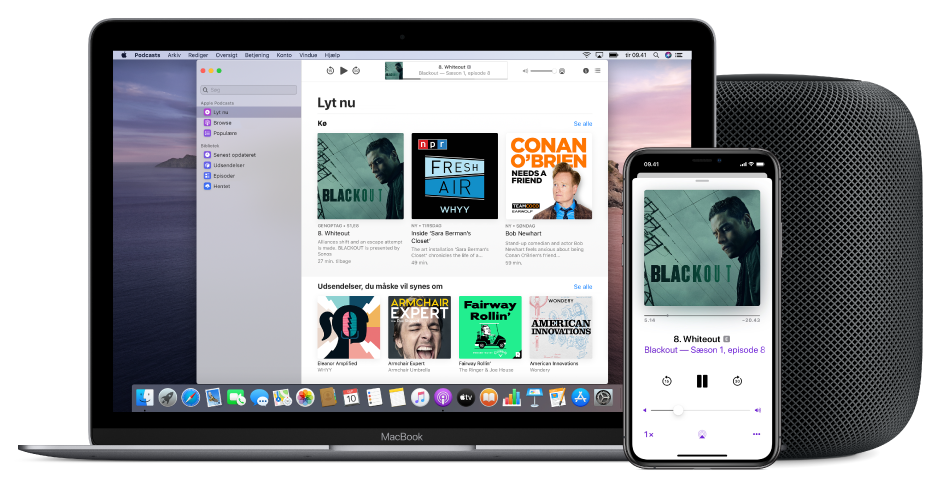
Dine podcastabonnementer og -stationer og din aktuelle afspilningsposition synkroniseres til programmet Podcasts på alle dine enheder, når du er logget ind med samme Apple-id. Se Se dine podcasts på alle dine enheder.
Lyt til en episode
Klik på Lyt nu (eller et emne) i indholdsoversigten i programmet Podcasts
 på din Mac.
på din Mac.Hold markøren over den udsendelse eller episode, du vil afspille, og klik på knappen Afspil
 .
.Mens episoden afspilles, vises betjeningspanelet til afspilning øverst i Podcasts-vinduet.

Du kan gøre følgende med betjeningspanelet til afspilning:
Hop frem eller tilbage i episoden: Træk afspilningsindikatoren til højre (for at hoppe frem) eller venstre (for at hoppe tilbage), eller brug Touch Bar.
Du kan også bruge knappen Hop tilbage
 til at gå tilbage (i trin på 15 sekunder) og knappen Hop frem
til at gå tilbage (i trin på 15 sekunder) og knappen Hop frem  til at hoppe frem (i trin på 30 sekunder) i episoden.
til at hoppe frem (i trin på 30 sekunder) i episoden.Tip: Du kan indstille, hvor lang tid der hoppes frem eller tilbage i episoden. Se Skift indstillinger til afspilning.
Sæt episoden på pause: Klik på knappen Pause
 (eller brug Touch Bar).
(eller brug Touch Bar).Klik på knappen Afspil
 for at fortsætte afspilningen (eller brug Touch Bar).
for at fortsætte afspilningen (eller brug Touch Bar).Skift afspilningshastighed: Vælg Betjening > Afspilningshastighed, og vælg en hastighed.
Skift udgående lyd: Klik på knappen AirPlay
 for at vælge, hvilke højttalere du vil bruge til at lytte til podcasten.
for at vælge, hvilke højttalere du vil bruge til at lytte til podcasten.Administrer episoden (kopier linket, del episoden, gå til siden Udsendelse m.m.): Hold markøren over den episode, der afspilles, klik på knappen Mere
 , og vælg en mulighed.
, og vælg en mulighed.Bemærk: Hvis du har føjet episoden til biblioteket, kan du administrere episoden på flere måder, f.eks. føje den til listen Næste eller gemme den. Se Vælg indstillinger til episoder.
Læs beskrivelsen af episoden: Klik på knappen Episodenoter
 .
.
Du kan også trykke på mellemrumstasten for at afspille, sætte på pause og genoptage afspilningen af en udsendelse (eller bruge TouchBar).
Spørg Siri. Sig f.eks.:
“15 sekunder frem.”
“Fortsæt afspilning af den sidste podcast.”
Brug listen Næste
Mens du lytter til podcasts, kan du bruge listen Næste til at se og ændre, hvilke episoder (eller kapitler i en episode) der skal afspilles som de næste.
Klik på en mulighed i indholdsoversigten i programmet Podcasts
 på din Mac.
på din Mac.Hold markøren over en udsendelse eller episode, klik på knappen Mere
 , og vælg Afspil som næste eller Afspil senere.
, og vælg Afspil som næste eller Afspil senere.Udsendelsen eller episoden tilføjes øverst på listen Næste (hvis du vælger Afspil som næste) eller nederst på listen (hvis du vælger Afspil senere).
Klik på
 i øverste hjørne til højre i vinduet Podcasts, og gør derefter et af følgende:
i øverste hjørne til højre i vinduet Podcasts, og gør derefter et af følgende:Afspil en episode (eller et kapitel i en episode) på listen: Klik på episoden eller kapitlet.
Bemærk: Episoder i nogle podcasts indeholder kapitler, du kan bruge til hurtigt at hoppe til en bestemt del af episoden.
Skift rækkefølge af episoder, du manuelt har føjet til listen: Træk episoder med knappen Skift rækkefølge
 .
.
Listen Næste vises på skærmen, indtil du klikker på ![]() igen for at lukke den.
igen for at lukke den.
Du kan styre andet i forbindelse med afspilningen, f.eks. om afspilningen skal fortsætte med den næste episode, og hvad der skal ske, når du bruger betjeningsmuligheder til hovedtelefoner. Se Skift indstillinger til afspilning.